10 Cách kiểm tra iPhone chính hãng đơn giản và chính xác nhất
Hướng dẫn cách phân biệt, kiểm tra iPhone chính hãng giúp bạn tránh được những rủi ro nhất là khi lựa chọn những chiếc máy đã qua sử dụng.
Số lượng người sử dụng dòng máy iPhone ngày càng nhiều trong khi giá thành lại là vấn đề của nhiều người. Đó là lý do để những sản phẩm iPhone giả với giá thành rẻ thu hút được người sử dụng và đem lại lợi nhuận lớn. Bài viết dưới đây sẽ hướng dẫn bạn cách phân biệt, cách kiểm tra iPhone chính hãng để bạn có những trải nghiệm tốt nhất ở chiếc điện thoại của mình.

Hướng dẫn bạn cách kiểm tra iPhone chính hãng
Cách Kiểm Tra iPhone Chính Hãng bằng hình thức bên ngoài
Cách Kiểm Tra iPhone Chính Hãng qua vỏ hộp
Hộp đựng thât: Gọn gàng, nguyên seal. Các cạnh được thiết kế tỉ mỉ, sách hướng dẫn của máy chính hãng đẹp và tinh tế, chữ và hình cũng được thiết kế rõ ràng.
Bên trong hộp iPhone chính hãng: các sản phẩm được sắp xếp một cách rõ ràng, đồng thời mỗi phụ kiện đều có đóng dấu và bao bọc kỹ lưỡng. Đặc biệt, Apple không bao bọc sản phẩm của mình trong những túi nilon mà bọc lại bằng keo và một lớp nhựa mỏng có thể dễ dàng tháo ra nhưng lại rất chắc chắn.
Hộp của iPhone nhái: Nét chữ mờ, hình thô, khi nhìn kĩ sẽ tìm ra những chỗ khá cẩu thả.

Cách kiểm tra iPhone chính hãng qua vỏ hộp
Cách Kiểm Tra iPhone Chính hãng qua vỏ máy
Khi cầm máy và chưa bật lên, trước tiên bạn hãy để ý toàn bộ vỏ máy xem thiết kế của máy có thô sơ, ọp ẹp hay khít khao không. Các cạnh viền có xuất hiện vết trầy xước hay không, màn hình của máy có còn lớp kính bọc bên ngoài không. Thêm nữa, các cổng kết nối như tai nghe, cổng sạc, loa ngoài có bụi bẩn hay không.

Cách kiểm tra iPhone chính hãng qua vỏ máy
Kiểm tra kiểu máy
- Nếu là đồ giả, phím home của iPhone sẽ có thiết kế khá thô, lõm xuống và không khít với phần vỏ bên cạnh máy.
- Lật mặt sau để kiểm tra, chú ý đến camera, nếu vòng viền to hơn, đó chính là iPhone giả.
- Gỡ nắp sau của máy, nếu gỡ được và tháo được pin, chắc chắn đó là iPhone giả. iPhone chính. hãng chỉ tháo được nắp sau khi mở 2 ốc vít phía đuôi máy và pin dính liền không tháo ra được.
Lưu ý: Một số iPhone nhái vẫn có thiết kế không tháo được như iPhone thật. Nên bạn cần kiểm tra kỹ hơn ở các bước tiếp theo.
Kiểm tra các chức năng cơ bản
Để kiểm tra chiếc iPhone bạn mới mua có phải hàng chính hãng hay không, bạn hãy thử các chức năng cơ bản của máy để biết được chất lượng khi máy hoạt động như:
-
Bạn kiểm tra chất lượng loa và micro bằng cách gọi điện thoại hoặc nhận cuộc gọi của ai đó. Trong khi trao đổi bằng điện thoại, bạn sẽ trực tiếp trải nghiệm hệ thống thu phát âm thanh của iPhone.
-
Để kiểm tra chất lượng loa ngoài, bạn hãy bật video và phát âm thanh nghe thử.
-
Đừng quên kiểm tra camera, hãy chụp hình bằng cả camera trước và sau, kiểm tra khả năng lấy nét của máy vì đây là chức năng quan trọng được bạn sử dụng hàng ngày.
-
Đối với iPhone chính hãng, điện thoại sẽ có thể dễ dàng kết nối với các thiết bị trong hệ sinh thái mà Apple tạo ra. Bạn hãy kiểm tra các kết nối đó bằng cách thử kết nối điện thoại với tai nghe, củ sạc,...
Kiểm tra các chức năng cơ bản là cách kiểm tra điện thoại iPhone chính hãng đơn giản mà cả những người không có kinh nghiệm cũng có thể thực hiện dễ dàng.
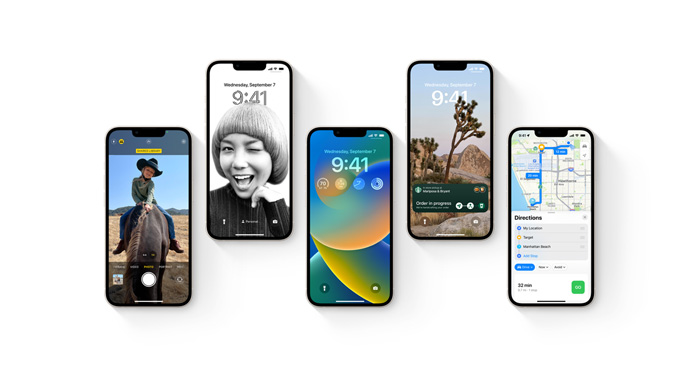
Sử dụng các chức năng cơ bản để kiểm tra iPhone chính hãng
Các bước Kiểm Tra iPhone Chính hãng qua thông tin máy
Nhấp vào Cài đặt => Cài đặt chung => Giới thiệu. Tại đây bạn có thể biết được kiểu máy và kiểm tra được nguồn gốc xuất xứ từ mã iPhone các nước giúp bạn dễ dàng nhận biết và kiểm tra iPhone chính hãng nhanh nhất.
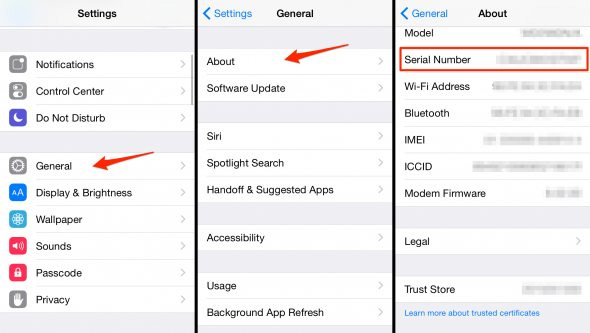
Vào phần “Giới thiệu” bạn sẽ thấy được các thông tin của điện thoại iPhone
Kiểm tra iPhone bằng số seri
Mỗi sản phẩm iPhone sẽ được cung cấp một mã số seri. Vậy nên, để xác định điện thoại có phải là sản phẩm chính hãng hay không bạn có thể dùng mã này và kiểm tra trên website theo các bước sau:
Bước 1: Tìm mã số seri của điện thoại trong phần Cài đặt (Settings) → Cài đặt chung (General) → Giới thiệu (About) → Số sê - ri (Serial Number)
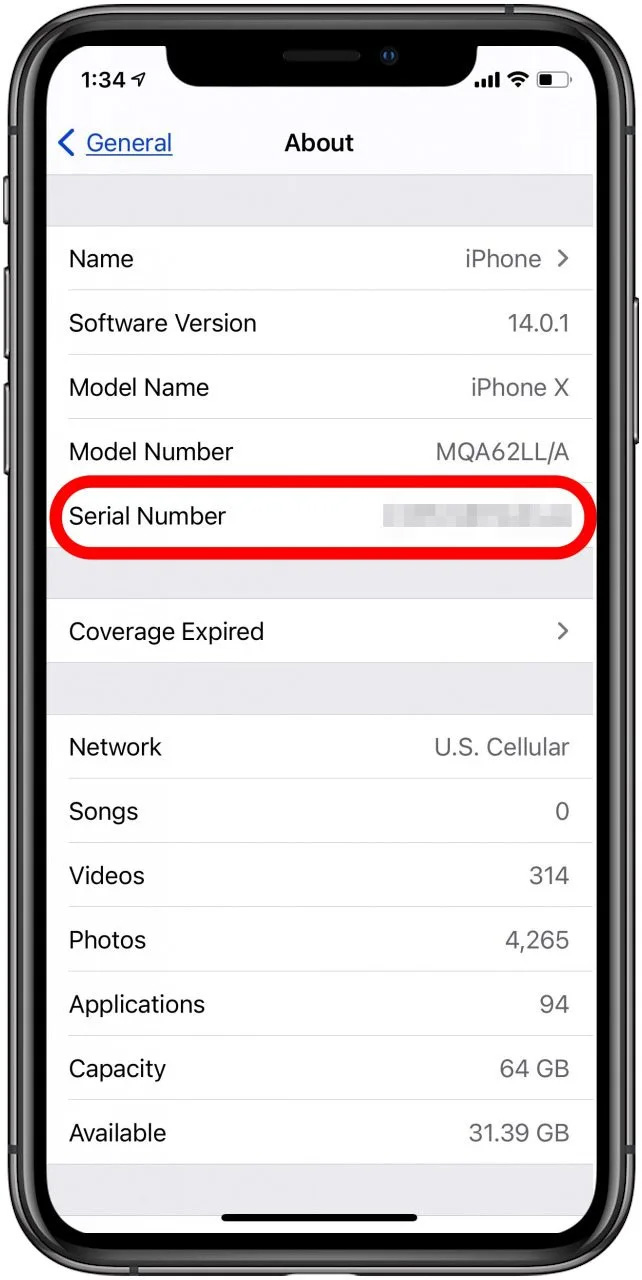
Số Seri Number trên điện thoại
Bước 2: Bạn kiểm tra trên hệ thống của Apple bằng cách vào trang web Check Coverage https://checkcoverage.apple.com/fr/fr/
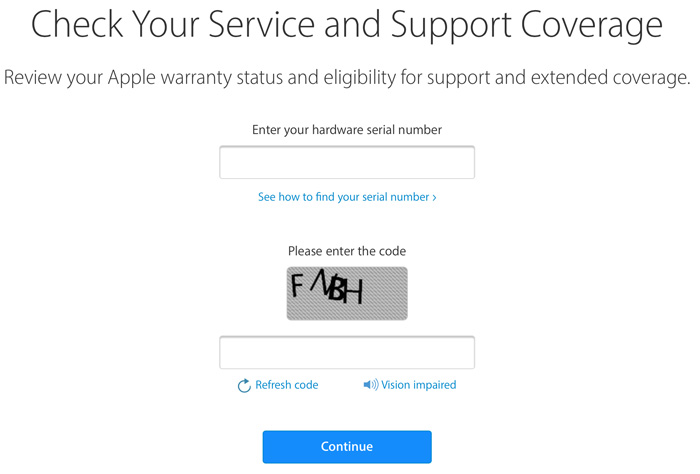
Giao diện ban đầu của trang web Check Coverage
Bước 3: Tại đây, bạn gõ mã số của máy rồi bấm bấm xác nhận, nếu điện thoại iPhone của bạn là sản phẩm chính hãng thì sẽ có thông tin hiện trên màn hình.
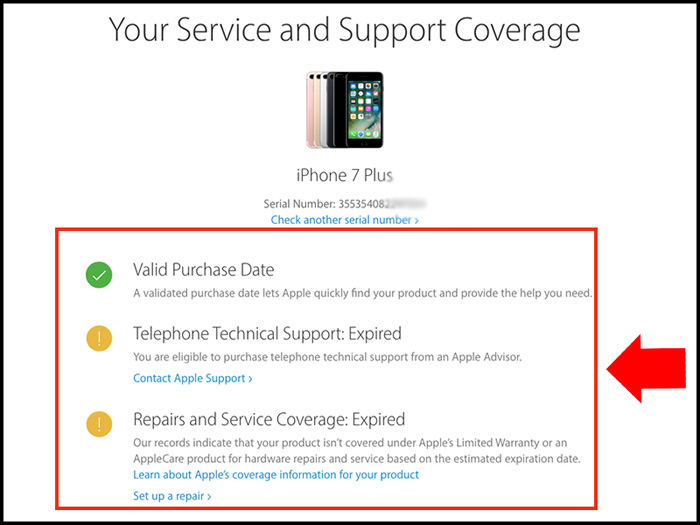
Màn hình kết quả kiểm tra iPhone bằng số seri
Kiểm tra số iMei
Để kiểm tra điện thoại iPhone có phải hàng chính hãng hay không, Apple đã cung cấp cho mỗi thiết bị một mã iMei. Bằng mã này, bạn có thể kiểm tra các thông tin về chiếc điện thoại bạn đang sử dụng.
Tính năng kiểm tra iMei iPhone cho phép bạn:
-
Model - Kiểm tra kiểu thiết bị.
-
Carrier: Kiểm tra nhà cung cấp dịch vụ gốc của iPhone.
-
Simlock - Kiểm tra xem iPhone đã được Mở khóa chưa.
-
Block Status: Kiểm tra trạng thái chặn/danh sách đen của iPhone.
-
iCloud status: Kiểm tra trạng thái khóa kích hoạt của iPhone.
-
Purchase – Kiểm tra thời gian mua iPhone.
-
Warranty – Kiểm tra thời gian bảo hành iPhone.
Các bước kiểm tra số iMei trên điện thoại:
Bước 1: Vào phần Cài đặt (Settings), chọn Cài đặt chung (General).
Bước 2: Chọn mục Giới thiệu (About), bạn nhìn phần IMEI sẽ thấy số iMei của máy.
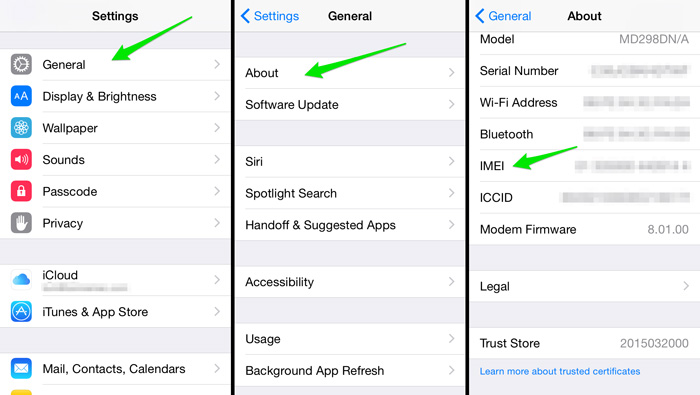
Ngoài ra, bạn có thể kiểm tra mã iMei bằng cách gọi *#06# một mã iMei sẽ hiện ra kèm một barcode.
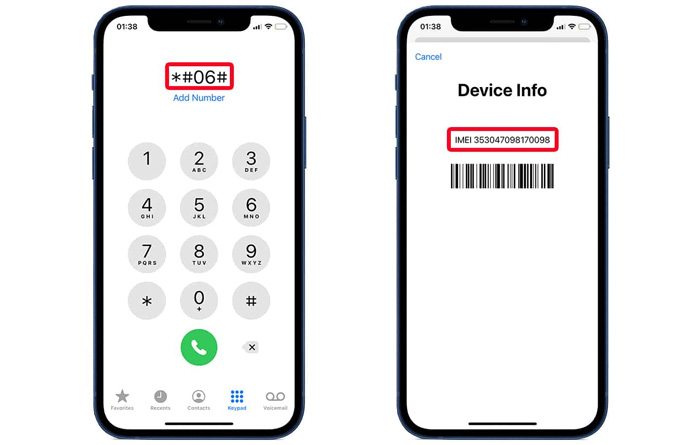
Tìm mã iMei bằng cách nhấn *#06# và bấm phím gọi
Bạn kiểm tra mã iMei theo 3 cách là:
-
Xem trong phần cài đặt của máy như vừa hướng dẫn.
-
Xem trên vỏ hộp điện thoại.
-
Nhấn phím gọi *#06#.
Nếu 3 mã này giống nhau thì bạn nhập mã này lên website Check Coverage để kiểm tra một lần nữa.
Các bước check trên web được thực hiện như sau:
Bước 1: Tìm đến website https://checkcoverage.apple.com/fr/fr/.
Bước 2: Nhập mã iMei và nhập mã code.
Bước 3: Nhấn nút Tiếp tục (Continue) phần mềm kiểm tra.
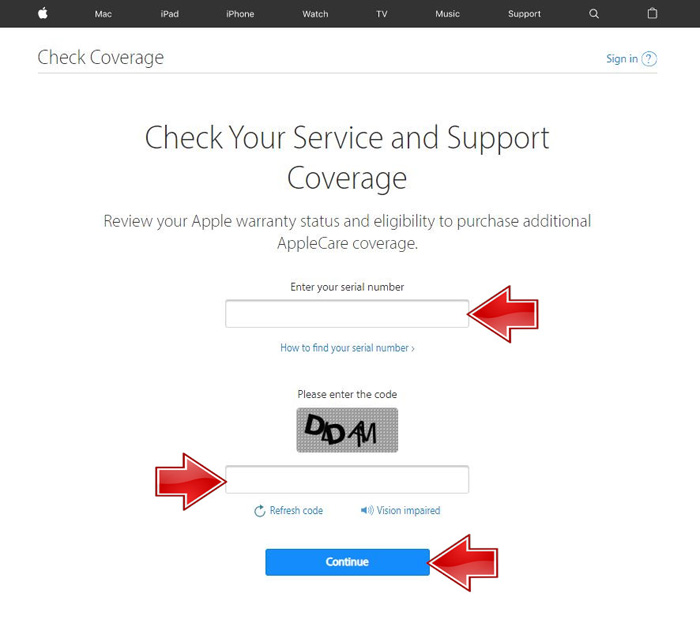
Các bước kiểm tra iPhone chính hãng trên website bằng mã iMei
Kiểm Tra iPhone Chính hãng bằng cách kết nối iTunes
iPhone nếu làm giả sẽ không chạy được hệ điều hành iOS (tuy giao diện có phần giống iOS), do đó chỉ cần kết nối iPhone với iTunes trên máy tính là có thể biết có phải hàng giả hay không. Nếu như là iPhone thật, góc bên phải iTunes sẽ nhìn thấy biểu tượng kết nối của điện thoại.
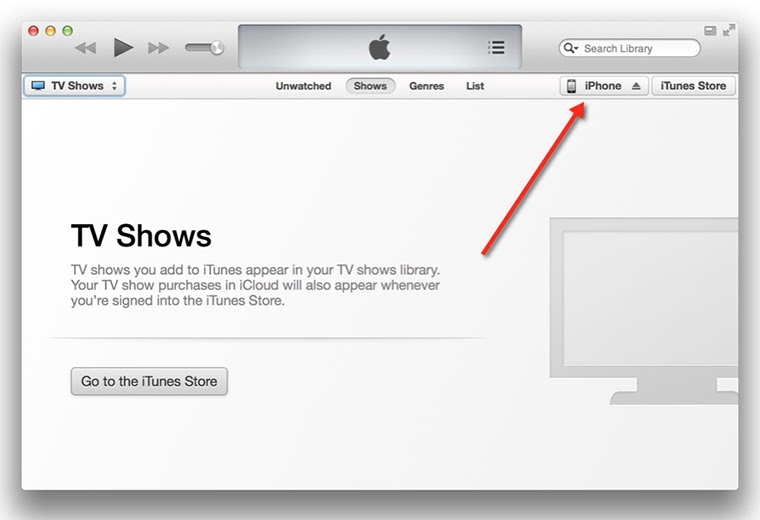
Kiểm tra iPhone chính hãng bằng 3utools
Cách tiếp theo để check iphone chính hãng là dùng công cụ 3utools, một công cụ hỗ trợ iPhone được sử dụng miễn phí do 3uTeam phát hành. Không chỉ dùng để check iPhone chính hãng thì công cụ này còn hỗ trợ nhiều tính năng hữu ích khác. Bạn có thể tải 3utools miễn phí tại http://www.3u.com/.
Các bước dùng phần mềm 3utools để kiểm tra iPhone chính hãng là:
Bước 1: Tải phần mềm 3utools.
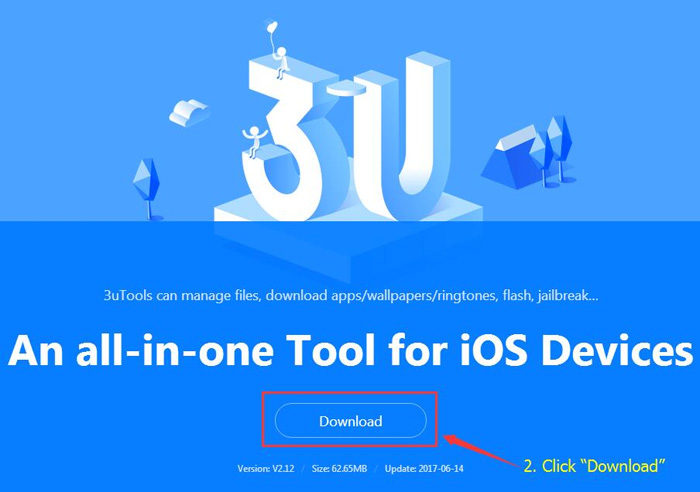
Truy cập trang web và tải 3utools hoàn toàn miễn phí
Bước 2: Chạy phần mềm và kết nối với máy tính của bạn, sau đó chọn mục Thông tin (Info) và chọn Xem báo cáo xác minh (View Verification Report).
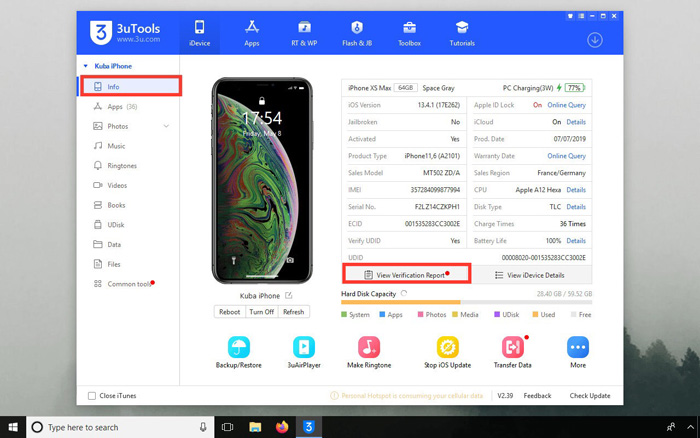
Chọn “Xem báo cáo xác minh” để thấy các thông tin về chiếc iPhone của bạn
Sau khi chọn xem báo cáo, bạn sẽ nhận được một bảng chứa các thông tin như sau:
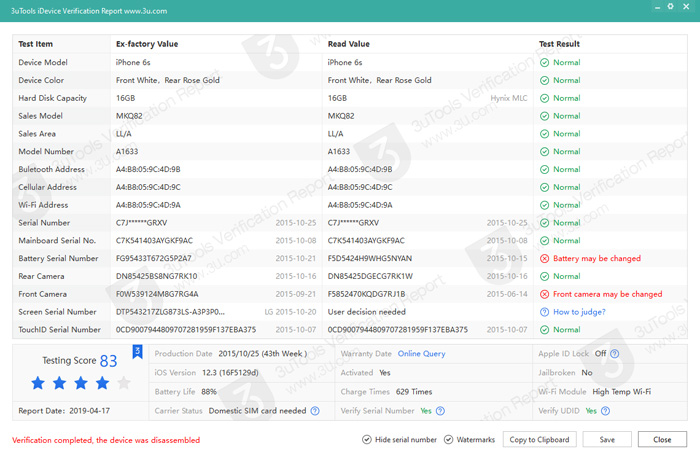
Bảng thông tin 3utools đưa ra
Trong đó:
-
Kết quả màu xanh lá là linh kiện của máy vẫn còn nguyên và chưa bị thay thế.
-
Kết quả màu xanh dương là do không có thông tin để đối chiếu (có khả năng đã bị thay linh kiện).
-
Kết quả màu đỏ là những phần đã bị thay thế hoặc hoạt động kém.
Bước 3: Về lại trang chủ, bấm chọn Xác minh thiết bị (View Device Details), nếu có điều gì bất thường thì phần mềm sẽ đưa ra thông báo.
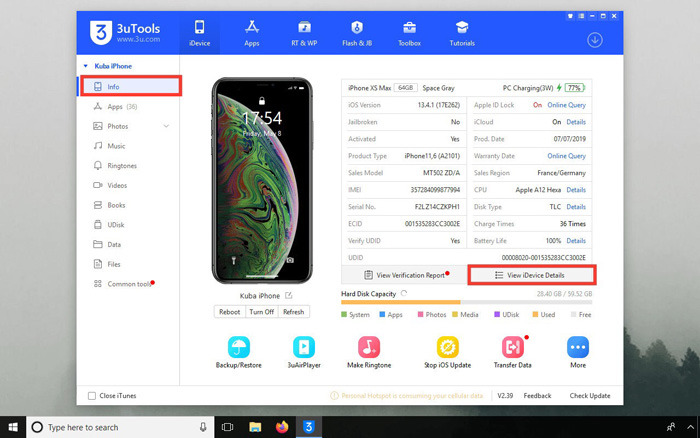
Chọn Xác minh thiết bị (View Device Details)
Kiểm tra iCloud trên iPhone
Bạn có thể kiểm tra iCloud đơn giản ngay trên website của iUnlooker: http://iunlocker.net/check_imei.php
Bước 1: Bạn nhập mã iMei vào thanh tìm kiếm và bấn “Check”.
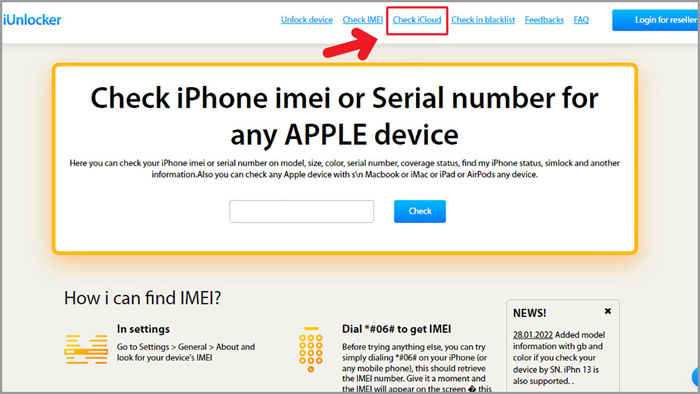
Kiểm tra iCloud bằng mã iMei
Bước 2: Sau khi kiểm tra xong, bạn nhìn vào phần “Find my iPhone”, trạng thái OFF tức là điện thoại chưa có iCloud và ON là đã có iCloud.
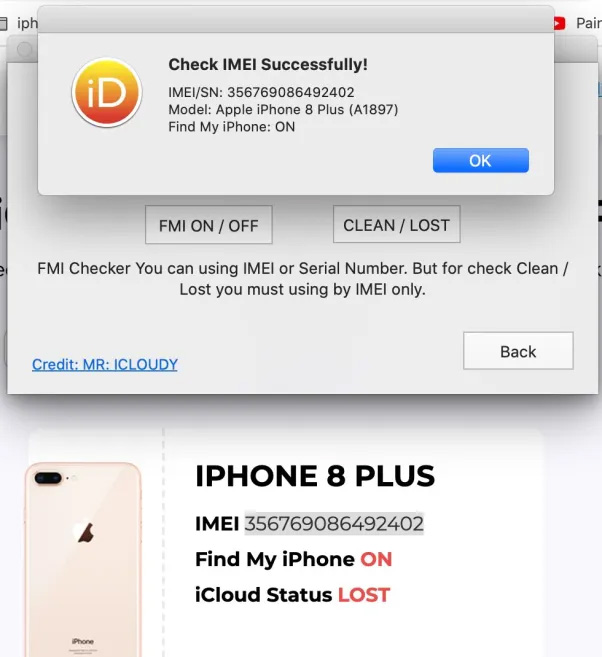
Trạng thái iCloud trên iPhone
Hiện nay, có vô số cửa hàng phân phối các sản phẩm iPhone, iPad. Vì thế mà người sử dụng cũng rất hoang mang khi không biết lựa chọn một chiếc máy sao cho chính xác nhất. Cách kiểm tra iPhone chính hãng ở trên sẽ là những hướng dẫn quan trọng giúp bạn sở hữu một chiếc máy chính hãng, đảm bảo chất lượng và giá cả phù hợp.
Thông tin liên hệ:
-
Website: https://www.hnammobile.com/
-
Hotline: 1900 2012
-
Fanpage: https://www.facebook.com/HnamMobile.vn/
-
Youtube: https://www.youtube.com/user/hnamchannel/
-
Địa chỉ liên hệ: https://www.hnammobile.com/thong-tin/dia-chi
HnamMobile
Danh mục
Sản phẩm mới
XEM TẤT CẢ
So sánh iPhone 14 Pro và 14 Plus: Lựa chọn nào phù hợp với bạn?

Chiêm ngưỡng trọn bộ 09 màu iPhone 14 ấn tượng

Samsung chính thức ra mắt thế hệ đồng hồ thông minh mới - Galaxy Watch 5 series

Bản beta mới nhất của Xcode 14 chứng thực màn hình luôn hiển thị trên iPhone 14 Pro
Thủ thuật - Ứng dụng
XEM TẤT CẢ
Có Nên Bật Chế Độ Tiết Kiệm Pin Trên iPhone? Giải Đáp Đầy Đủ & Chính Xác

iPhone Giờ Đây Còn Là Cả Một Chiếc Ví Thông Minh: Trải Nghiệm Apple Wallet Từ A–Z
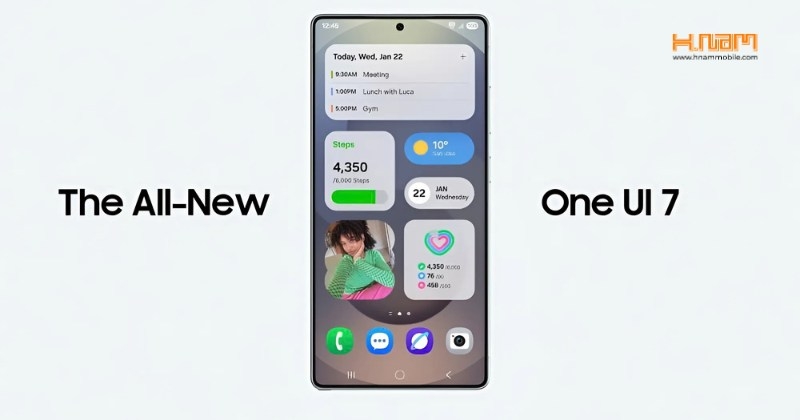
Cập Nhật One UI 7.0: Giao Diện Mới, Trải Nghiệm Mượt Mà Cho Người Dùng Samsung

Hướng Dẫn DFU Trên iPhone Và iPad: Giải Pháp Khôi Phục Khi Thiết Bị Gặp Lỗi

iPhone 16 Series Có Gì Mới? Trải Nghiệm Camera Control – Tính Năng Khiến Dân Chuyên Cũng Mê





Thảo luận sản phẩm